Dans le cas où vous utilisez Unite Explore, Velocity ou ATT Wireless Internet, vous devez avoir une situation où vous souhaitez modifier les paramètres par défaut, créer un réseau invité pour vos amis et votre famille ou simplement bloquer des appareils du réseau. Toutes ces choses, et bien plus encore, peuvent être faites dans le tableau de bord Admin du routeur mobile. Et pour y accéder, vous devez connaître les étapes de connexion attwifimanager.
Dans cet article, nous allons vous en dire plus sur l'attwifimanager, ce qu'il est et comment l'utiliser pour accéder à vos paramètres de routeur mobile.
Alors, commençons!

Qu'est-ce que l'attwifimanager?
Normalement, lorsque nous voulons nous connecter à notre routeur sans fil , nous utilisons généralement l'IP du routeur par défaut (passerelle par défaut). Eh bien, dans certains cas, le fabricant du routeur offre une option pour accéder aux paramètres du routeur à l'aide d'une adresse Web locale.
Dans le cas où vous utilisez un routeur mobile ATT comme l'ATT Unite Express ou une même adresse Web locale sera http: // attwifimanager / .
Comment utiliser l'attwifimanager?
Disons que vous utilisez le routeur mobile ATT, et que vous souhaitez accéder à ses paramètres et configurer le routeur mobile comme vous l'aimez. Les étapes suivantes décriront ce que vous devez faire.
Étape 1 - Connectez votre appareil au hotspot
Afin d'accéder aux paramètres du routeur mobile, vous devez d'abord connecter votre appareil au réseau. Pour cela, vous devez activer le WiFi sur votre appareil, puis connecter votre appareil au réseau WiFi .
Appuyez d'abord sur le bouton d'alimentation et relâchez-le. Vous verrez le nom du réseau et le mot de passe wifi sur l'écran.
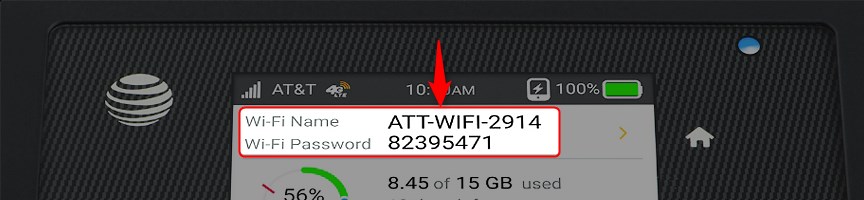
Sur votre appareil, accédez au WiFi et cliquez sur le nom du réseau qui correspond à celui de l'écran. Cliquez dessus et entrez le mot de passe WiFi présenté sur l'affichage du routeur mobile. Ce mot de passe est sensible à la casse, alors soyez prudent. Votre appareil se connectera.
Cette étape est essentielle car elle vous permettra d'accéder aux paramètres du routeur. Si vous n'avez pas accès au réseau, n'essayez pas cela. Le processus de connexion échouera.
Étape 2 - Lancez le navigateur Web installé sur votre appareil
Vous devez maintenant lancer le navigateur que vous avez déjà installé sur votre appareil. Un navigateur Web est juste un moyen d'aider l'utilisateur à accéder à l'interface Web des routeurs, c'est-à-dire le tableau de bord d'administration. C'est là que tous les paramètres sont stockés.
Étape 3 - Visitez http: // attwifimanager
Dans la barre d'URL des navigateurs, entrez l'adresse Web locale http: // attwifimanager /
Cette adresse Web locale est pratiquement utilisée pour vous accorder l'accès aux paramètres du routeur, tout comme la passerelle par défaut, par exemple 192.168.1.1 .
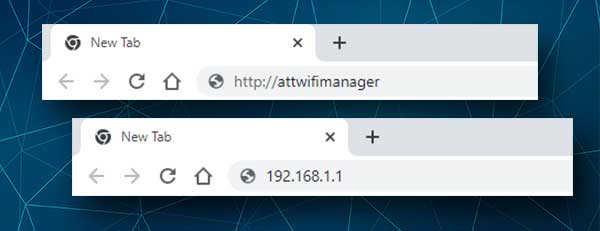
Remarque: la barre d'URL et la barre de recherche ne sont pas les mêmes. Dans le cas où vous entrez l'adresse Web locale dans la barre de recherche, vous verrez les résultats de recherche Google au lieu de la page de connexion du tableau de bord d'administration .
Étape 4 - Entrez le mot de passe de l'administrateur et cliquez sur Connectez-vous
Lorsque la nouvelle page s'ouvre, il vous sera demandé de saisir le mot de passe de l'administrateur. Normalement, le mot de passe administrateur sera attadmin , sauf si vous ou quelqu'un d'autre l'avez changé lors de la configuration initiale. Il est sensible à la casse, alors faites attention et entrez attentivement.
Après cela, cliquez sur Connectez-vous ou connectez-vous et vous serez accordé à l'accès au tableau de bord de l'administrateur. Là, vous pouvez voir votre WiFi SSID actuel (nom de réseau) et votre mot de passe sans fil , créer un réseau invité, bloquer ou débloquer les appareils à partir de votre réseau WiFi, etc. Comme vous pouvez le voir, lorsque vous accédez à vos paramètres de routeur à l'aide de http: // attwifimanager, vous aurez de nombreuses options pour personnaliser votre réseau WiFi.
Vous ne pouvez pas accéder à l'attwifimanager? Essaye ça
Bien que le processus de connexion attwifimanager se passe généralement sans problème, il existe des situations où le processus de connexion peut échouer. Si vous en faites l'expérience, voici quelques choses que vous devez d'abord vérifier:
- La distance du hotspot peut rendre le processus de connexion infructueux. Assurez-vous de rapprocher votre appareil du hotspot mobile.
- Vous n'avez pas connecté votre appareil au réseau sans fil Hotspots.
- Connectez votre hotspot mobile à un ordinateur portable ou à un ordinateur à l'aide du câble USB
- Essayez d'utiliser 192.168.1.1 au lieu de http: // attwifimanager
- Désactivez temporairement votre antivirus et réessayez
- Assurez-vous que vous tapez correctement l'adresse Web locale. Manquer une lettre ou taper une marque de barre oblique (/) au lieu de deux est souvent la raison pour laquelle vous ne pouvez pas accéder aux paramètres du routeur mobile.
Comment réinitialiser le hotspot mobile aux paramètres d'usine?
Dans le cas où vous modifiez et oubliez le mot de passe administrateur, vous devrez réinitialiser le hotspot mobile aux paramètres d'usine . Après cela, vous pourrez vous connecter avec le mot de passe d'administration par défaut ( attadmin ).
Cependant, avant de le faire, il est important de savoir que toutes les modifications que vous avez appliquées au hotspot mobile d'ATT seront supprimées et que vous devrez remettre le routeur mobile. Si vous comprenez cela, vous pouvez continuer.
Voici comment réinitialiser correctement le hotspot mobile si vous n'avez pas accès aux paramètres du routeur mobile.
- Appuyez sur le bouton d'alimentation de l'appareil et relâchez-le. Cela réveillera l'appareil.
- Maintenant, appuyez sur le bouton d'accueil .
- Après cela, appuyez sur le bouton > .
- Maintenant, appuyez sur le bouton Paramètres .
- Lorsque vous voyez le bouton À propos , appuyez dessus et que vous verrez l'écran à propos.
- Maintenant, appuyez sur le bouton Réinitialiser l'usine> et vous verrez l'écran de réinitialisation d'usine.
- Appuyez sur le bouton Réinitialiser l'usine , puis cliquez sur OK .
- Le processus de réinitialisation d'usine commencera.
Lorsque le routeur mobile est monté à nouveau, répétez les étapes de connexion décrites ci-dessus à l'aide du mot de passe de connexion Admin par défaut.
Lecture recommandée:
- ATT Wi-Fi connecté mais ne fonctionne pas (dépannage ATT Wi-Fi)
- Pourquoi l'ATT Internet est-il si lent? (8 façons de réparer)
- Comment désactiver WPS sur le routeur ATT?
- Quel Wi-Fi Extender fonctionne le mieux avec ATT Fibre?
- Att Broadband Light clignotant vert: comment le réparer?
Derniers mots
Maintenant, lorsque vous connaissez les étapes de connexion attwifimanager, vous ne devriez pas avoir de problèmes à accéder aux paramètres du routeur mobile et à apporter les modifications nécessaires. Assurez-vous simplement de garder une trace des modifications que vous apportez, en particulier le mot de passe administrateur. Vous ne voulez pas vous soucier du processus de réinitialisation d'usine la prochaine fois que vous souhaitez accéder à vos paramètres de routeur mobile.
